從 Mac 移除瀏覽器重定向的 4 種最佳方法
已發表: 2023-06-01您是否在 Mac 上的瀏覽器中收到不需要的重定向和垃圾郵件重定向? 想知道重定向的原因以及從 Mac 中刪除瀏覽器重定向的可能方法嗎? 那麼這篇文章是您了解重定向的最佳場所。 因此,請閱讀本文直到最後並完全了解詳細信息。
瀏覽器重定向是一種病毒,它可以讓您的瀏覽器重定向到其他網站並顯示大量不相關的彈出窗口。 這些也稱為瀏覽器劫持者。 當您從未知網站下載應用程序時,然後在安裝過程中,它會要求您選擇默認的瀏覽器或主頁。 如果您選擇它們,那麼您的默認瀏覽器設置將被修改並導致瀏覽器重定向。
在 Mac 上通過瀏覽器上網時經常會看到瀏覽器重定向。 他們中的大多數重定向到第三方網站並在您的 Mac 上安裝惡意軟件。 它們在後台運行並收集您的敏感數據和保存的密碼/憑證。 因此,如果您在 Mac 上發現更多重定向,則需要採取必要的預防措施從 Mac 中刪除瀏覽器重定向。
- 相關 –如何在 Mac 上啟用完整磁盤訪問
- 從 Mac 移除廣告軟件的 4 種最佳方法:
目錄
如何從 Mac 中刪除瀏覽器重定向
1.檢查瀏覽器擴展
谷歌瀏覽器
- 在 Mac 上啟動 Google Chrome 瀏覽器並單擊“漢堡包圖標” (三條水平線) 。 將打開一個選項列表。 從該列表中選擇“設置”選項。
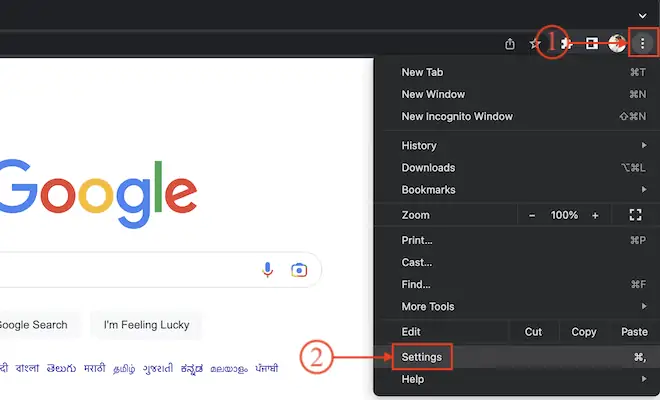
- 然後將打開一個新的設置選項卡。 移動到左側菜單上可用的“擴展”部分。 您只需在頂部搜索欄中搜索“Chrome://Extensions”即可轉到擴展程序選項卡。
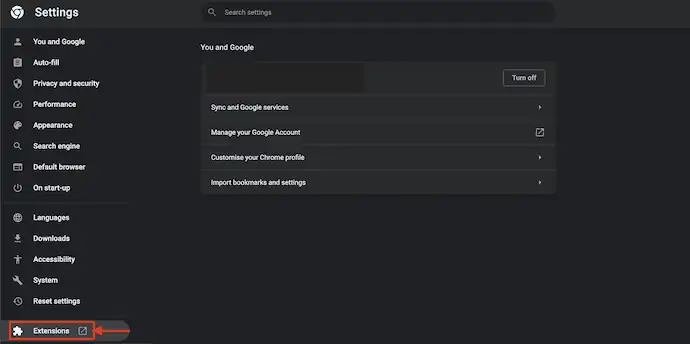
- 它會將您帶到擴展選項卡,在那裡您會找到所有已安裝擴展的列表。 檢查是否有任何未知的可疑擴展,並通過單擊“刪除”選項將其刪除。
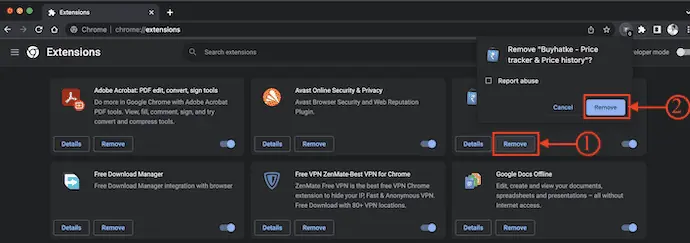
火狐瀏覽器
- 在 Mac 上啟動 Mozilla Firefox 瀏覽器,然後單擊瀏覽器右上角的“擴展程序圖標” 。 然後它打開加載項管理器選項卡。 從左側菜單中選擇“擴展”選項。
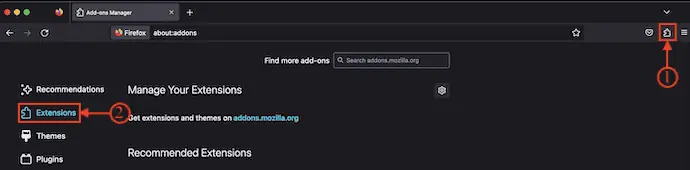
- 它顯示了 Mozilla Firefox 瀏覽器上所有已安裝的擴展。 如果發現任何可疑擴展程序,請選擇該擴展程序並將其從瀏覽器中刪除。
瀏覽器
- 在 Mac 上打開 Safari 瀏覽器,然後單擊頂部菜單上的“Safari”選項。 將打開一個選項列表,並向您顯示有關 Safari 瀏覽器的各種選項。 從該列表中選擇“設置”選項。
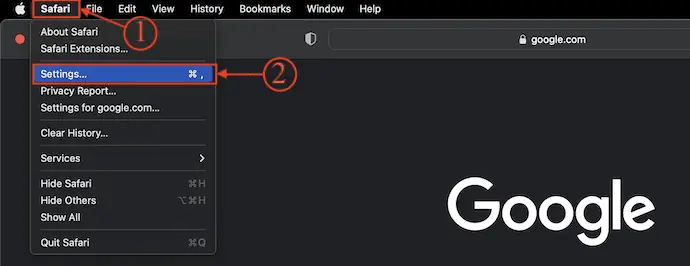
- 然後將彈出一個窗口,其中包含各種設置類別。 移動到擴展部分,它會顯示 Safari 瀏覽器上安裝的所有擴展。 檢查擴展名列表並刪除您認為可疑的擴展名。
2.更新瀏覽器主頁
瀏覽器
- 在 Mac 上啟動 Safari 瀏覽器,然後單擊頂部菜單上的“Safari”選項。 將打開一個選項列表。 從該列表中選擇“設置”選項。
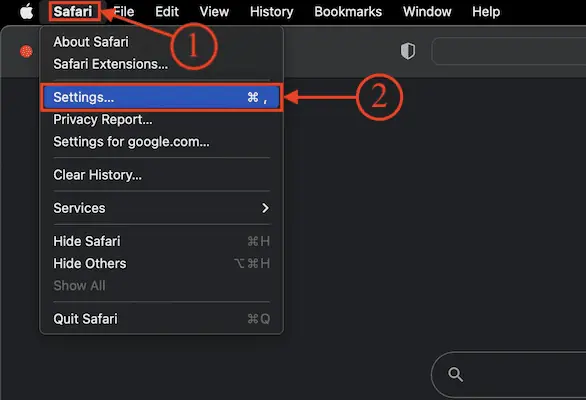
- 然後將彈出一個窗口並顯示所有設置類別。 移動到“常規”部分,您會在那裡找到帶有 URL 的“主頁”選項。 檢查主頁 URL 是否設置為任何第三方網站。 如果是這樣,請立即將其更改為默認或受信任的搜索引擎,例如“www.google.com” 。
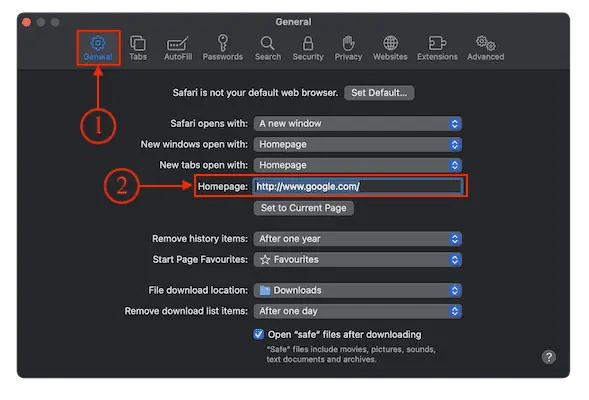
谷歌瀏覽器
- 在 Mac 上打開 Google Chrome 瀏覽器,然後單擊窗口右上角的“三點” 。 將打開一個選項列表。 從該列表中選擇“設置”選項。
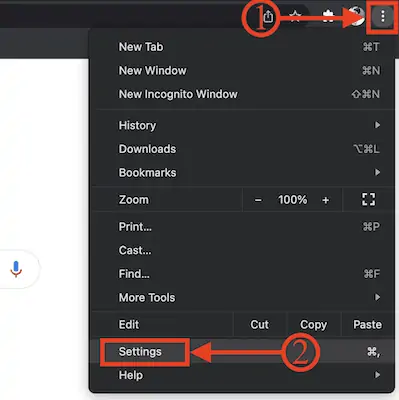
- 然後將打開一個新選項卡。 從左側菜單移至“外觀”部分。 然後你會找到主題,顯示主頁按鈕,顯示書籤欄,字體等選項,點擊顯示主頁按鈕選項旁邊的“滑塊”打開主頁按鈕並檢查主頁URL是否設置為任何第三個-派對網站。 如果是這樣,請將其更改為受信任的搜索頁面。
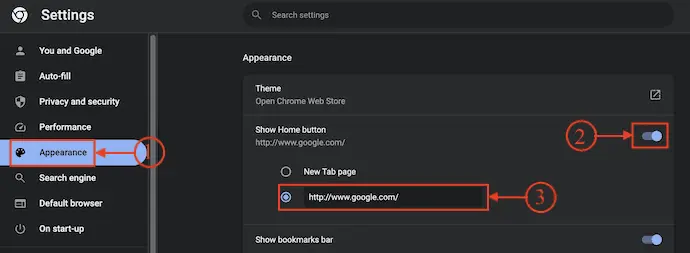
火狐瀏覽器
- 在 Mac 上啟動 Mozilla Firefox 瀏覽器,然後單擊瀏覽器右上角的“漢堡包”選項。 將打開一個選項列表。 從該列表中選擇“設置”選項。
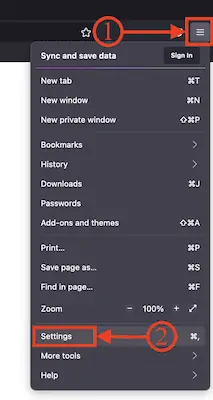
- 然後設置選項卡將打開。 移動到“主頁”部分。 在那裡你會找到主頁和新窗口選項。 輸入受信任站點的 URL 以將其設置為主頁。
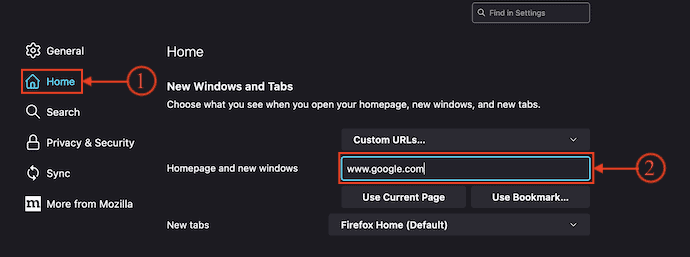
- 相關 –在 Mac OS X 上清除自動填充的 5 種最佳方法
- 如何查看連接到 Mac 的外部設備並檢查它們的電池百分比和釋放空間
3.將瀏覽器搜索引擎重置為默認值
瀏覽器
- 在 Mac 上啟動 Safari 瀏覽器,然後單擊瀏覽器窗口左上角的“Safari”選項。 將打開一個選項列表。 從該列表中選擇“設置”選項。
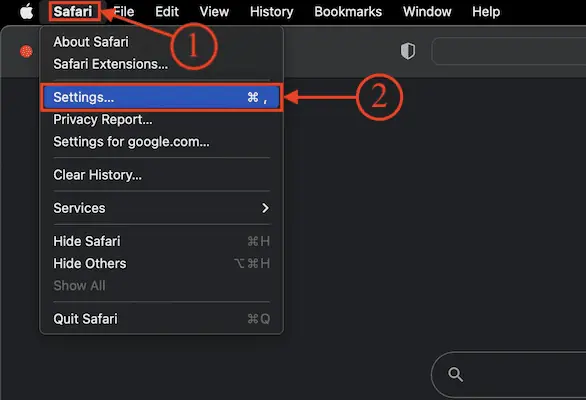
- 然後會彈出設置窗口。 移動到“搜索”部分,您會在那裡找到搜索引擎和智能搜索字段選項。 單擊搜索引擎設置的“下拉”選項,然後選擇“Google”作為默認搜索引擎。
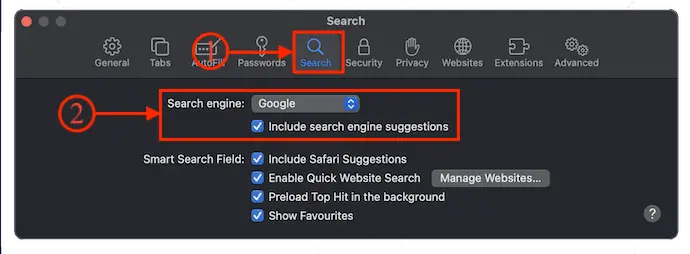
谷歌瀏覽器
- 在 Mac 上打開 Google Chrome 瀏覽器,然後單擊窗口右上角的“三點”選項。 將打開一個選項列表。 從該列表中選擇“設置”選項。
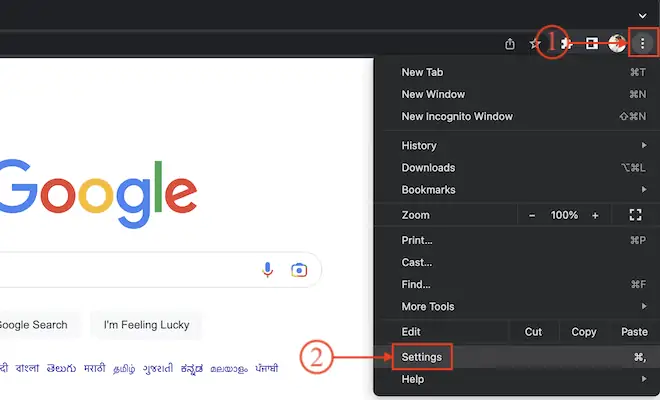
- 然後會彈出設置窗口。 移動到“搜索引擎”部分,然後單擊“下拉”選項以查看可用的搜索引擎列表。 從該列表中選擇一個搜索引擎。
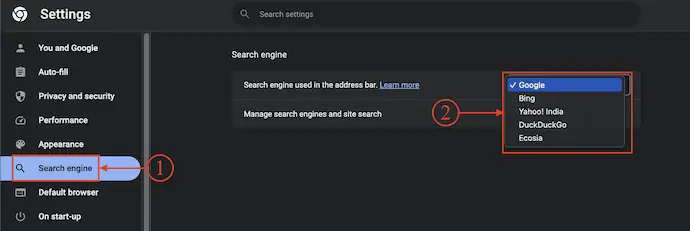
火狐瀏覽器
- 在 Mac 上啟動 Firefox 瀏覽器,然後單擊窗口右上角的漢堡包圖標。 將打開一個選項列表。 從該列表中選擇“設置”選項。
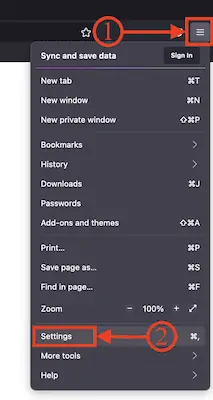
- 將打開一個新選項卡。 通過單擊左側菜單中的選項移動到“搜索”選項。 在那裡,您會找到“默認搜索引擎”選項。 單擊下拉選項,它會顯示可用列表。 選擇“Google”作為默認搜索引擎。
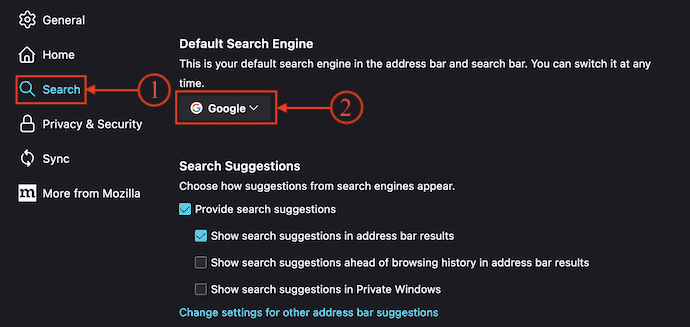
4.清除瀏覽器緩存
如何手動清除 Mac 上的瀏覽器緩存
瀏覽器
- 在 Mac 上啟動 Safari 瀏覽器,然後單擊頂部菜單上的“Safari”選項。 將打開一個選項列表。 從該列表中選擇“設置”選項。
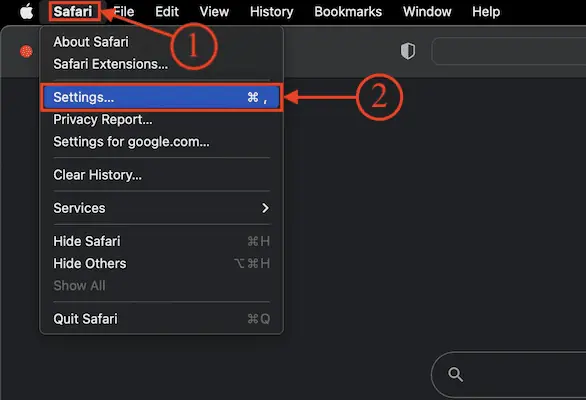
- 然後會彈出一個窗口,其中包含各種選項。 從該列表移至“高級”部分。 在那裡你會找到“在菜單欄中顯示開髮菜單”選項。 選中該選項,之後,您將在頂部菜單中找到“開發”選項。
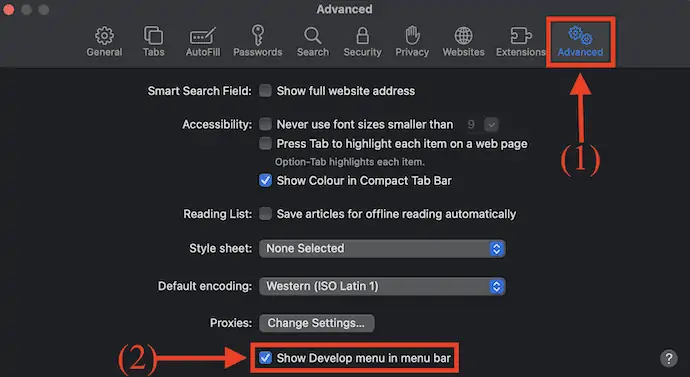
- 從頂部菜單中選擇“開發”選項,然後將打開一個選項列表。 單擊該列表中的“清空緩存”選項。
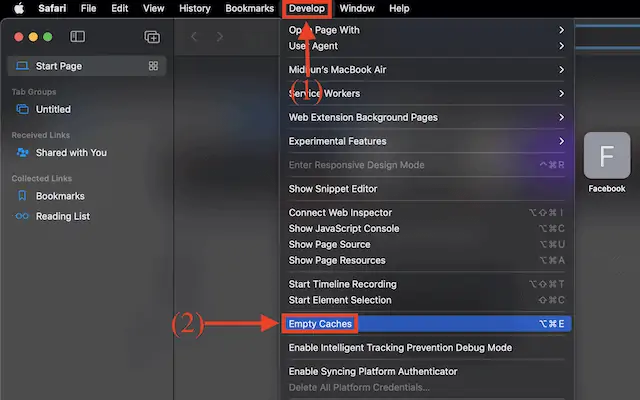
- 現在,再次移至設置窗口(Safari > 設置)中的“隱私”部分。 在那裡你會找到“管理網站數據”選項。 點擊它。
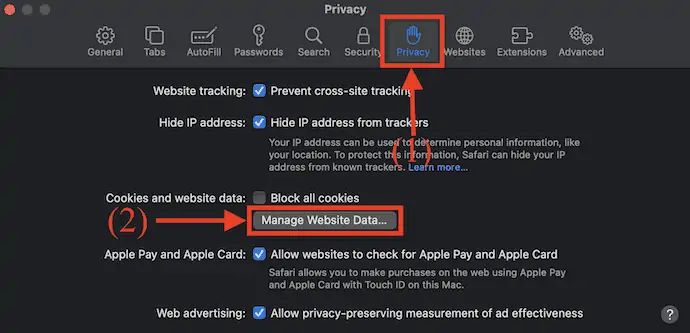
- 然後它顯示所有可用網站數據的列表。 單擊“全部刪除”選項,它會要求您確認。 單擊“立即刪除”以確認刪除,然後單擊“完成”。
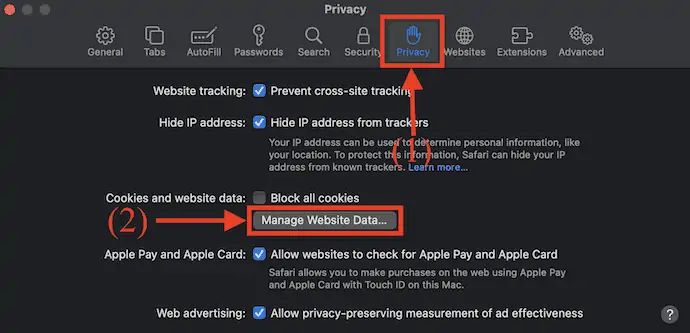
谷歌瀏覽器

- 在 Mac 上啟動 Google Chrome 瀏覽器,然後單擊窗口右上角的“三點”選項。 將打開一個選項列表。 從該列表中選擇“設置”選項。
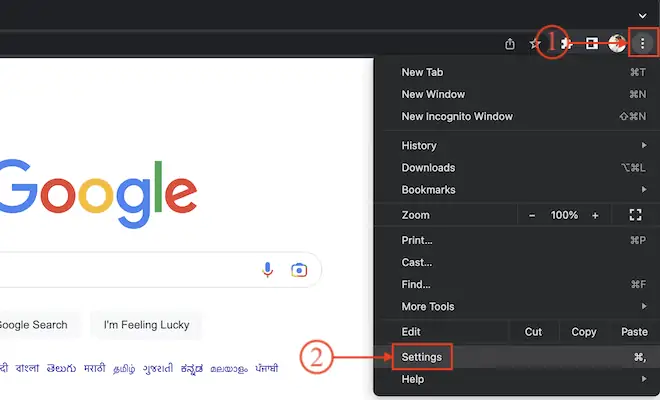
- 將打開一個新的設置選項卡。 從左側菜單移至“隱私和安全”部分。 單擊“清除瀏覽歷史記錄”選項。
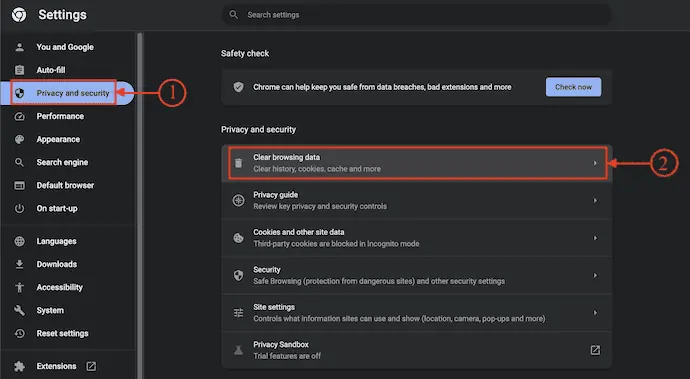
- 然後會彈出一個小窗口。 選擇時間範圍為“所有時間” ,從列表中選擇所有類別,然後單擊“清除數據” 。
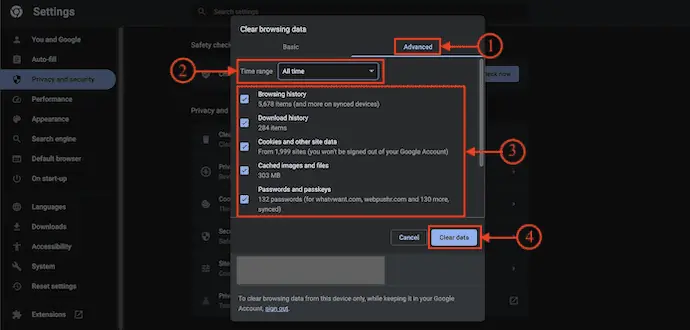
火狐瀏覽器
- 在 Mac 上打開 Mozilla Firefox 瀏覽器,然後單擊瀏覽器右上角的“漢堡包”圖標。 將打開一個選項列表。 從該列表中選擇“設置”選項。
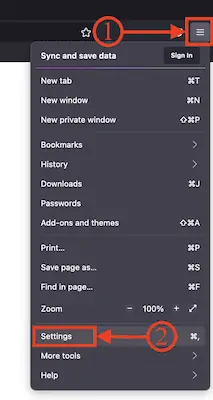
- 一個新的設置選項卡將打開並顯示各種設置選項。 轉到“隱私和安全”部分,您會在那裡找到各種選項類別。 單擊Cookie 和站點數據選項下的“清除數據”選項。
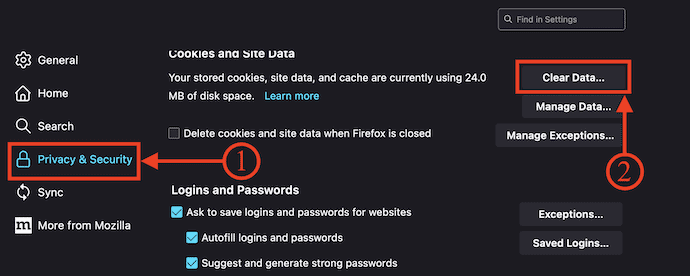
- 然後會彈出一個窗口並顯示可供選擇的選項。 檢查cookie 和緩存的 Web 內容選項,然後單擊“清除”選項。
- 相關 –在 Mac 上清除日誌文件的 5 種最佳方法
- 從 Mac 桌面隱藏或刪除圖標的 6 種最佳方法
如何自動清除 Mac 上的瀏覽器緩存
洗衣機
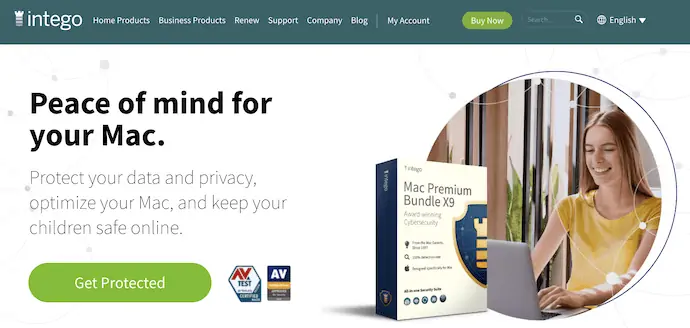
Intego 洗衣機是 Intego 出品的一款出色的 Mac 清潔器應用程序。 這是一個值得信賴的應用程序,在全球擁有龐大的用戶群。 它允許用戶輕鬆刪除惡意軟件、病毒和不需要的文件。 它深入掃描您的 Mac 並為您提供高效的結果。 它提供不同類型的清理標準來清理 Mac 中不需要的文件和數據。 您可以通過單擊來組織文件和刪除重複文件。
Intego洗衣機的特點
- 易於使用的界面
- 強大的 Mac 清理軟件
- 提供不同類型的刪除標準
- 整理 Mac 的 Dock、主頁和智能文件夾
- 24/7 客戶支持
價錢
Intego 洗衣機可通過購買 Intego Premium Bundle (特價鏈接)或單獨的 Intego 洗衣機應用程序使用。 下面列出了 Intego 洗衣機的價格。
- 1 年保障
- 1 台電腦 – 55.99 美元
- 3 台電腦 – 109.99 美元
- 2 年保障
- 1 台電腦 – 99.99 美元
- 3 台電腦 – 209.99 美元
如何使用 Intego 洗衣機清除 Mac 上的瀏覽器緩存
- 在 Mac 上打開任何瀏覽器並訪問 Intego 洗衣機的官方網站。 選擇計劃、購買並將應用程序下載到您的 Mac 上。
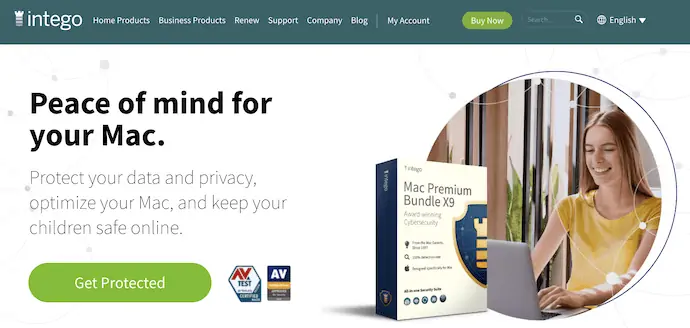
- 安裝成功後啟動應用程序。 然後你會發現應用程序的界面如屏幕截圖所示。 單擊應用程序左上角的“回收”選項。
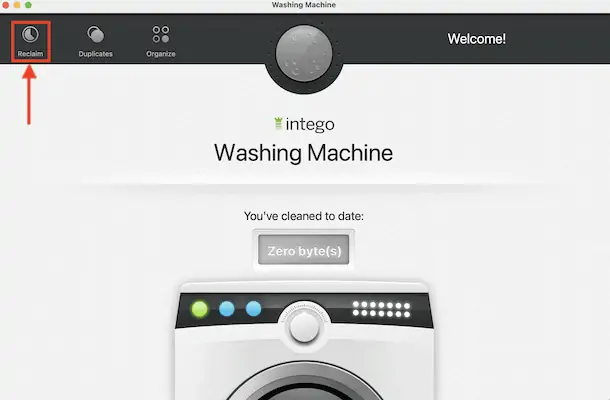
- 然後它會向您顯示不同的類別以供選擇和掃描。 選擇其中的“緩存”選項,點擊“繼續” 。
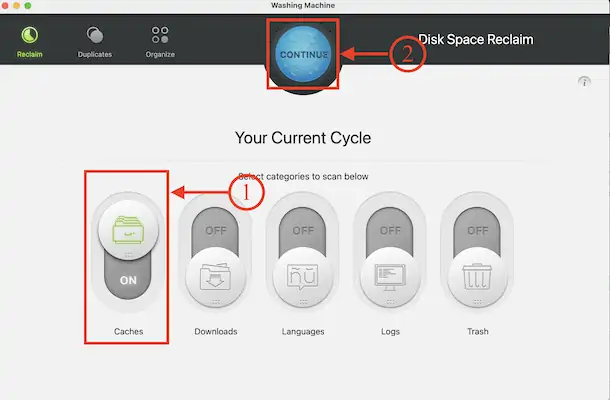
- 它開始掃描並顯示結果。 單擊“緩存”選項,它會顯示應用程序和瀏覽器的緩存數據。 選擇瀏覽器的緩存並使用滑塊選擇刪除標準。 稍後,單擊“清潔”以開始清潔過程。
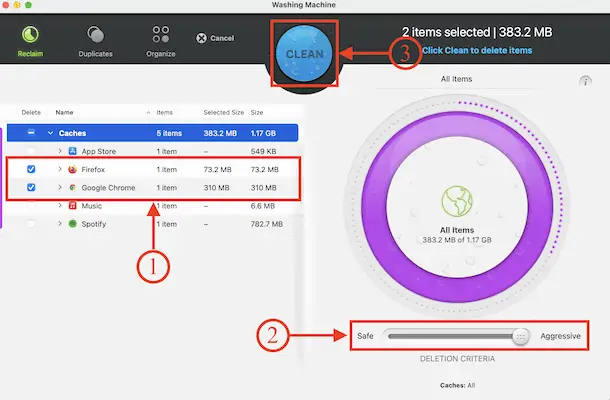
- 清理過程完成後,你會發現如截圖所示的界面。
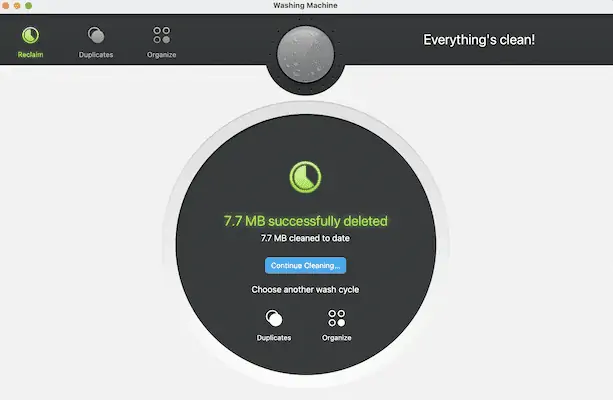
提示:我們建議您使用 Intego Premium 捆綁包(特別折扣鏈接),其中包括洗衣機和互聯網安全(特別折扣鏈接)。
2.CleanMyMac X
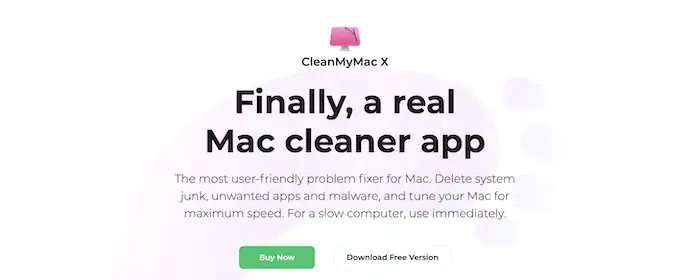
CleanMyMac X 是一款 Mac 清理軟件,允許用戶從他們的 Mac 上清理不需要的垃圾文件。 它有一個乾淨和專業的用戶界面。 它附帶許多高級功能,可讓您的 Mac 更強大、工作更高效。 它允許您完全從 Mac 更新和卸載應用程序,而不會留下任何痕跡。 CleanMyMac X 提供免費版和高級版。
CleanMyMac X 的亮點
- 便於使用
- 深入 Mac 掃描和清理 Mac
- 使應用程序保持最新
- 外接設備功能
- 提供免費和高級版本
- 兼容所有最新版本的 macOS
價錢
CleanMyMac X 根據 Mac 的數量提供免費和高級版本。 高級計劃可以在一年訂閱和一次性購買中購買。 下面列出了所有保費計劃的價格。
- 一年訂閱
- 1 台 Mac 計劃 – 27.96 美元
- 2 台 Mac 計劃 – 43.96 美元
- 5 台 Mac 計劃 – 63.96 美元
- 一次性購買
- 1 台 Mac 計劃 – 71.96 美元
- 2 台 Mac 計劃 – 107.96 美元
- 計劃 5 台 Mac – 159.96
如何使用 CleanMyMac X 清除 Mac 上的瀏覽器緩存
- 在您的 Mac 上打開任何瀏覽器並訪問 CleanMyMac X 的官方網站。將最新版本的應用程序下載到您的 Mac 上。
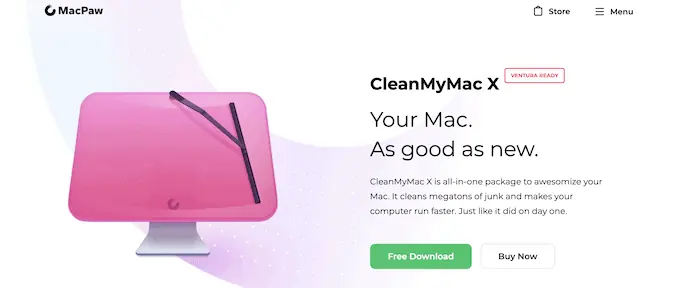
- 成功安裝後啟動應用程序。 然後你會發現如截圖所示的界面。 從左側菜單移至“系統垃圾”部分,然後單擊“掃描”選項以啟動掃描過程。
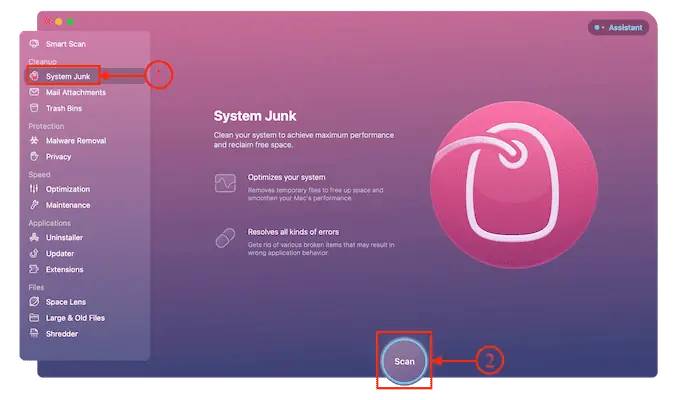
- 掃描過程完成後,它會顯示結果頁面,然後單擊“查看詳細信息”選項以查看結果的詳細視圖。
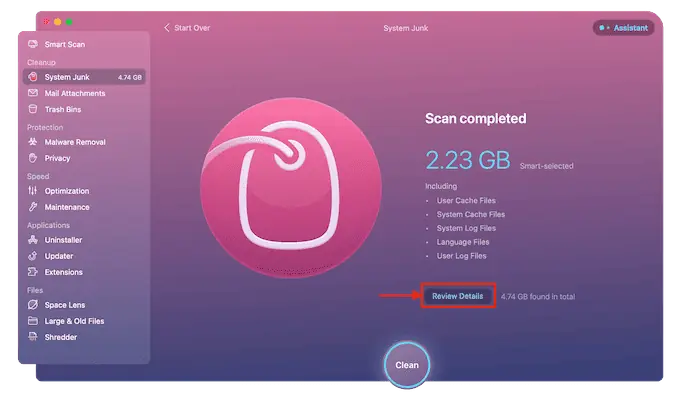
- 然後它會向您顯示在掃描中找到的文件的詳細信息。 確保選擇了瀏覽器的緩存,然後單擊“清除”選項。
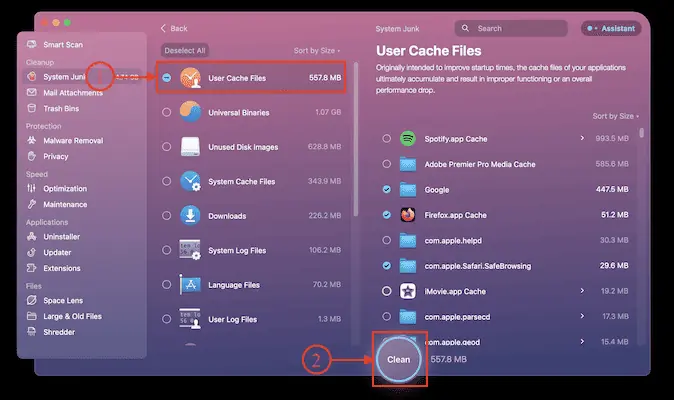
- 完成掃描過程需要時間,在完成清潔過程後,它會顯示結果頁面。
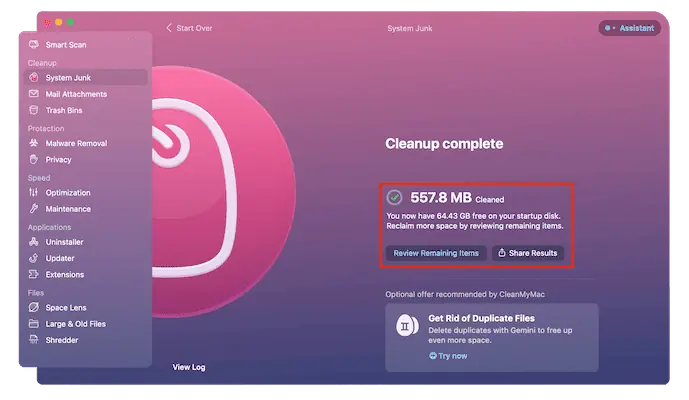
- 相關 – CleanMyMac X 評論:最好的 Mac 清潔器
- Intego Mac 洗衣機評測:一款出色的 Mac 清潔器
結論
瀏覽器重定向更令人惱火,並會將您帶到點擊次數不均勻的第三方網站。 其中一些只是重定向,而另一些可能會將惡意應用程序安裝到您的計算機中。 每當您覺得瀏覽器彈出更多重定向通知時,您就需要採取必要的措施來停止重定向。 本文討論了一些刪除 Mac 上的瀏覽器重定向的最佳方法。
您可以使用 Intego 的洗衣機或 Intego Premium 捆綁包來重置和刪除瀏覽器的緩存。 Intego 是全球大多數用戶信賴的有前途的 Mac 防病毒軟件之一。 它會深入掃描您的 Mac,並幫助刪除垃圾文件、不需要的數據和惡意文件。 它將您的 Mac 優化到最高水平。
我希望本教程能幫助您了解“如何從 Mac 中刪除瀏覽器重定向” 。 如果您想說什麼,請通過評論部分告訴我們。 如果您喜歡這篇文章,請分享它並在 Facebook、Twitter 和 YouTube 上關注 WhatVwant 以獲取更多技術提示。
如何從 Mac 中刪除瀏覽器重定向 – 常見問題解答
為什麼我的瀏覽器一直重定向?
瀏覽器劫持者是一種惡意軟件程序,它會在未經用戶許可的情況下修改 Web 瀏覽器設置,並將用戶重定向到用戶不打算訪問的網站。
太多重定向在 Macbook 上意味著什麼?
“重定向太多”錯誤消息,也稱為重定向循環,當瀏覽器由於隨後的大量重定向而無法加載任何內容時,會出現在您的網站上。
如何清除 Chrome 中的重定向?
轉到“設置”、“隱私”和“安全”,然後單擊“清除瀏覽數據”,選擇“高級”,然後清除所有內容。
什麼是瀏覽器重定向病毒?
瀏覽器劫持者也稱為瀏覽器重定向病毒,是一種影響用戶 Web 瀏覽器設置並以欺詐方式強制瀏覽器重定向到用戶不打算訪問的網站的惡意軟件。
